Wubi, la via più semplice per Ubuntu
 Ieri pomeriggio mi sono dilettato ad installare Kubuntu su un Netbook di un amico che ha deciso di provare Linux.
Ieri pomeriggio mi sono dilettato ad installare Kubuntu su un Netbook di un amico che ha deciso di provare Linux.Il netbook era naturalmente senza lettore cd-rom e quindi mi si presentava la classica soluzione di dovermi creare una pen-drive avviabile con all'interno il cd di installazione di Kubuntu. Dato che sul portatilino era presente Windows 7 (la versione di prova che si trova in giro da un po' di tempo), ho deciso però di testare una nuova strada: l'uso di Wubi.
Wubi è un programma rilasciato ufficialmente per gli utenti di Ubuntu che gira sui sistemi Windows. Lo si può scaricare gratuitamente dall'URL:
Appena avviato, si presenta una semplicissima schermata in cui selezionare alcune semplici cose.
La prima è l'unità in cui installare Ubuntu. Sarà un disco che Windows deve vedere senza problemi, quindi formattato in FAT32, in NTFS o in qualche altro file-system visibile al sistema Microsoft. Qui verrà creato, infatti, un disco virtuale, una cartella, dove Ubuntu verrà installato. Quando si avvierà Linux dal computer il file-system sembrerà un normalissimo disco Linux, ma in realtà il PC sta scrivendo/leggendo dentro questa cartella.
Nella seconda voce bisogna dare la dimensione che deve avere il disco virtuale. Tante volte avessimo ad esempio un disco con 30 GigaByte liberi e 10 di questi ce li vogliamo conservare per l'utilizzo con Windows, selezioneremo di creare un disco di dimensioni 20 GB.
Poi possiamo selezionare quale ambiente Ubuntu desideriamo installare: Ubuntu (con Gnome), Kubuntu (con KDE), Xubuntu (con XFCE) o Edubuntu dedicata agli ambienti di educazione, tipo scuole o simili.
Si personalizzerà, infine, il tutto selezionando la lingua usata, il nome dell'utente che sarà creato in fase di installazione e la password di accesso.
A questo punto, clickando su Installa, Wubi inizierà il download dell'immagine ISO della distribuzione corrispondente alle voci che abbiamo selezionato e successivamente eseguirà l'installazione.
Verrà anche installato un boot-loader Grub con cui, in avvio del computer, potremo decidere se avviare Windows o Linux.
Linux non sarà virtualizzato. Non si avvierà Ubuntu dall'ambiente Windows e quindi non sarà possibile utilizzare i due sistemi contemporeamente. Questo fatto offre il vantaggio, comunque, di poter utilizzare al massimo l'hardware in dotazione. Ubuntu verrà eseguito sull'hardware reale e non su un hardware virtuale come offrono soluzioni tipo VMware o VirtualBox.
Ci sarà la possibilità di disinstallare Ubuntu in maniera pulitissima dal menù Installazione Applicazioni di Windows dal Pannello di Controllo.
Non mi sembra di aver notato che, il fatto di utilizzare un disco virtuale e non una partizione reale, provochi rallentamenti di alcun genere. Avviando Ubuntu da Grub, sembra veramente di utilizzare un Linux installato perfettamente.
Beh, per concludere, l'idea del disco virtuale mi aveva lasciato un po' perplesso, ma devo riconoscere che mi sbagliavo. Questa soluzione mi ha tolto dall'impiccio di creare la pen-drive avviabile ed ha praticamente fatto tutto Wubi.
Per i neofiti non c'è nemmeno il fastidio della creazione della partizione dedicata, la fase che veramente provoca un po' di imbarazzo in un'installazione Linux affiancata a Windows.
Quindi è una cosa che mi sento veramente di consigliare. Ubuntu sta facendo di tutto per rendere Linux alla portata di tutti e direi che ci stia riuscendo veramente bene.
Wubi su Wikipedia:
http://it.wikipedia.org/wiki/Wubi
Aggiornamento del 27 gennaio 2012:
Gwendalyne ha scritto un bel post su Mint4Win, l'equivalente di Wubi per la distribuzione Mint Linux.
Etichette: free-software, Linux, open-source, sistemi operativi, software libero, Ubuntu, Wubi


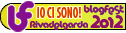

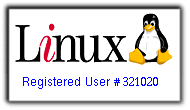



0 Commenti:
Posta un commento
Iscriviti a Commenti sul post [Atom]
<< Home page